L’écran tactile de votre smartphone Android est cassé et donc inutilisable ? Vous aimeriez récupérer les données stockées sur votre appareil ? Mais manque de bol pour vous, votre smartphone est verrouillé par un mot de passe et il vous est impossible de le saisir sur le clavier virtuel. Aïe ! C’est vraiment ballot ce qui vous arrive !
Mais alors que peut-on faire dans ce cas-là ? Eh bien comme le téléphone est verrouillé et qu’il n’est pas accessible depuis l’Explorateur de fichiers de Windows lorsque vous le connectez à votre PC, je dirais que vos chances de récupérer vos données sont plus que limitées.
Sachez tout d’abord qu’il est impossible de modifier les paramètres du verrouillage depuis un compte Google. Ensuite, les applications capables de contourner ce type de protection ne fonctionneront pas plus étant donné qu’elles nécessitent d’effectuer des choix depuis l’écran tactile du téléphone.
Il ne vous reste donc plus qu’à croiser vos doigts pour que le mode « Débogage USB » de votre appareil soit activé pour espérer pouvoir faire quelque chose. Si c’est le cas, vous avez de la chance car une solution existe ! Allez, découvrons sans plus tarder comment récupérer les fichiers sur un smartphone dont l’écran ne fonctionne plus suite à une chute ou une panne.
Récupérer les données d’un smartphone Android cassé
1. Rendez-vous à cette adresse pour télécharger puis installer le SDK d’Android sur votre ordinateur.
2. Connectez votre téléphone à l’aide du câble USB, puis appuyez simultanément sur les touches Windows + R. Saisissez la commande cmd.exe pour ouvrir l’invite de commandes de Windows.
3. Saisissez ensuite les commandes suivantes en appuyant sur la touche Entrée de votre clavier après chacune.
db shell cd/data/data/com.android.providers.settings/databases sqlite3 settings.db update system set value=0 where name='lock_pattern_autolock'; update system set value=0 where name='lockscreen.lockedoutpermanently'; quit
4. Redémarrez votre smartphone. Le mot de passe ne devrait plus être exigé. Vous devriez être en mesure de pouvoir récupérer vos données à partir de l’Explorateur de fichiers Windows.





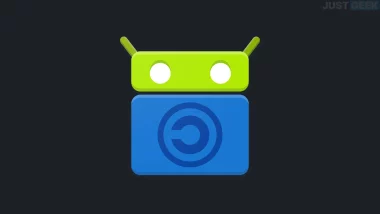
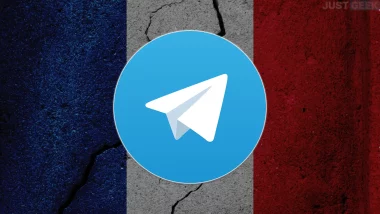
bien ok mais si on a un imac quelles touches ???? si le t el a la batterie morte peut on lire les données
question idiote car besoin de l’énergie pour t ransmission des données ce meme sans écran .
donc si tel sans batterie et sans écran suite a incendie de batterie c’est plié on en peut plus recupérer les dossier photos et musique enregistré sur le » disque dur » du t el